Gem Outlook-aktiviteter i CRM
Som sælger kan du gemme al udgående og indgående kommunikation med dine kunder i dit CRM-system (kunderelationsstyring). På denne måde kan alle i din virksomhed se de relevante aktiviteter og bruge dem til at opbygge avancerede tjenester, der hjælper med at sælge mere.
Det er dog kedeligt og tidskrævende at opdatere CRM med alle dine aktiviteter på tværs af alle de kommunikationskanaler, du bruger. Du kan derfor bruge Copilot til salg til at gemme dine interaktioner med Outlook (mails og møder) i CRM med et enkelt tryk eller klik.
Bemærk
Hvis du bruger Dynamics 365 som CRM, skal du være opmærksom på følgende punkter:
- Når du gemmer en mail i Dynamics 365, gemmes svar på denne mail automatisk i CRM, hvis synkronisering på serversiden er aktiveret, og hvis en anden indstilling end Ingen mails er valgt under fanen E-mail i indstillingerne for Dynamics 365-tilpasning.
- Du kan gemme kladdemails og kladdeaftaler i Dynamics 365. Mails gemmes ikke straks i CRM. De gemmes først, når de er sendt. Aftaler gemmes straks i CRM. Hvis du opdaterer en aftale, efter at den er gemt i CRM, gemmes ændringerne automatisk i CRM.
- Du kan kun gemme en aftale i Dynamics 365, hvis aftaletidspunktet er inden for alle deltageres arbejdstid. Aftalen kan ikke gemmes i Dynamics 365, hvis aftaletidspunktet er uden for alle deltageres arbejdstid. Du kan finde oplysninger om, hvordan du angiver arbejdstider for en bruger i Dynamics 365, ved at gå til Angiv arbejdstimer for en bruger.
Hvis du bruger Salesforce som CRM, skal du være opmærksom på følgende punkter:
- Du kan ikke gemme kladdemails og kladdeaftaler i Salesforce.
- Svar på gemte mails og opdateringer af gemte hændelser gemmes ikke automatisk.
- Når du gemmer en mail eller et møde i Salesforce, vises det kun som gemt for dig selv og ikke for andre deltagere i mailen eller mødet. Andre deltagere skal gemme mailen eller mødet separat i Salesforce.
Lagring af Outlook-aktiviteter fra delte postkasser understøttes ikke.
Lagring af tilbagevendende møder i CRM understøttes ikke.
Hvis du har gemt en Outlook-aktivitet (e-mail eller aftale) ved hjælp af Dynamics 365 App for Outlook, vises den ikke som gemt i Copilot til salg. Du skal gemme Outlook-aktiviteten ved hjælp af Copilot til salg. Hvis du gemmer Outlook-aktiviteten igen ved hjælp af Copilot til salg, oprettes der en dubletpost i din CRM.
Gem Outlook-aktiviteter fra fremhævningskortet
Hvis du vil synkronisere en mail eller et møde fra Outlook med din CRM, skal du udføre disse trin:
Åbn den mail eller det møde, du vil gemme i CRM, og åbn derefter Copilot til salg.
Vælg Gem på kortet Gem mail i <type af CRM system>.
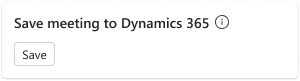
Hvis du opretter forbindelse fra Copilot til salg til dit Dynamics 365-miljø, og synkronisering på serversiden ikke er aktiveret, bliver du bedt om at aktivere synkronisering på serversiden for din postkasse, første gang du gemmer en Outlook-aktivitet. Du kan finde flere oplysninger i Brug af synkronisering på serversiden med Copilot til salg.
Du kan også gemme en Outlook-aktivitet i CRM fra et relateret post-kort.
Under Opret forbindelse til en post kan du vælge den post, du vil knytte aktiviteten til.
Copilot til salg viser som standard AI-drevne forslag til konti og salgsmuligheder, der er relateret til kontakter i aktiviteten. Vælg at oprette forbindelse til en af de foreslåede poster.
Bemærk
Der kommer kun nogle AI-drevne forslag til salgsmuligheder, når indholdet i mail og møde er på engelsk.
Du kan også bruge søgefeltet til at søge efter og oprette forbindelse til en anden post af enhver posttype, der er føjet Copilot til salg af din administrator. Du kan også filtrere søgeresultaterne for at indsnævre dem.
Hvis du vil gemme mailen eller mødet i CRM uden at oprette forbindelse til en post, skal du vælge Gem uden at oprette forbindelse. Mailen eller mødet er stadig knyttet til kontakter i felterne Til, Cc og Bcc.
Bemærk
- Når du søger efter en post, du kan oprette forbindelse til, viser søgeresultaterne postnavnet og de nøglefelter, som din administrator har valgt. Du kan finde flere oplysninger om nøglefelter ved at gå til Vælg nøglefelter til minivisningen.
- Du kan oprette forbindelse til alle posttyper, som din administrator har aktiveret for aktiviteter og føjet til Copilot til salg. Du kan finde oplysninger om, hvordan du tilføjer posttyper, ved at gå til Tilføj en ny posttype (eller et Salesforce-objekt).
Kortet Relaterede kontakter viser kontakterne i aktiviteten, fordi aktiviteten vises på deres tidslinje.
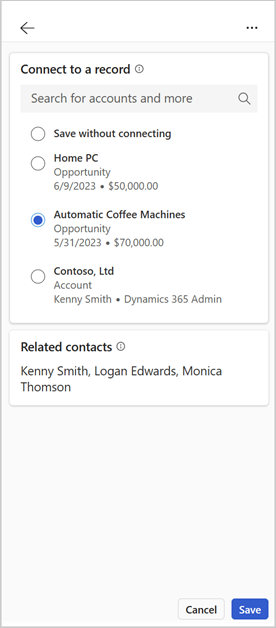
Angiv oplysninger i sektionen Tilføj mailkategorier for at kategorisere mailen eller mødet i CRM. Disse felter vises kun, hvis din administrator har konfigureret felterne til kategorisering.
(Valgfrit) Vælg og gem de vedhæftede filer, du vil gemme i CRM.
I sektionen Gem vedhæftede filer skal du vælge og gemme de vedhæftede filer, du vil gemme i CRM. Dette afsnit vises kun, hvis administratoren har aktiveret muligheden for at gemme vedhæftede filer.
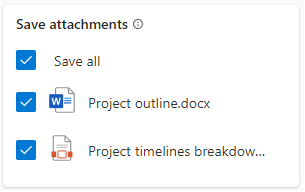
De vedhæftede filer gemmes i den aktivitetspost, der er relateret til e-mailen eller mødet i CRM. Kan den vedhæftede fil ikke gemmes? Find ud af hvorfor.
Vælg Gem.
Mailen eller mødet knyttes til den valgte post og gemmes i CRM.
- Den forbundne post og dens type vises på kortet Tilsluttet.
- Ikonet for den vedhæftede fil viser antallet af vedhæftede filer, der er gemt i CRM.
- Mærkeikonet viser antallet af felter til kategorisering, hvis du har valgt nogen.
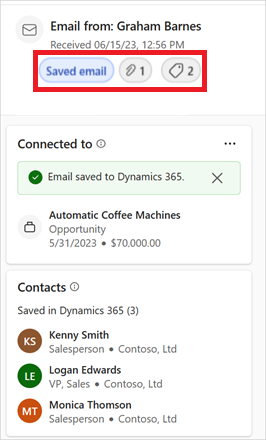
Bemærk
Hvis du bruger Salesforce som CRM, skal du være opmærksom på følgende punkter:
Hvis udvidet mail er slået fra, vises der muligvis en fejlmeddelelse, når du gemmer Outlook-aktiviteter. Du kan finde oplysninger om, hvordan du retter fejlen, ved at gå til Udvidet mail slået fra. Hvis du har kontaktet Microsoft Support for at gemme Outlook-aktiviteter uden at slå udvidet mail til, gemmes aktiviteten som en opgavepost i Salesforce. Hvis udvidet mail er slået til, gemmes aktiviteten som en mailpost.
Hvis du gemmer en mail i Salesforce CRM, og antallet af tegn i brødteksten i Outlook-mail (herunder HTML-markering) overstiger det maksimale antal tegn, der kan gemmes i Salesforce-mailposter, afkortes mailen og gemmes derefter. Der vises en meddelelse om afkortningen på kortet Forbundet til.
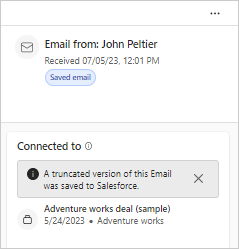
Gemme Outlook-aktiviteter fra et relateret kort for poster
Copilot til salg viser poster, der er relateret til de gemte kontakter i en mail. Alle poster af samme posttype vises på et kort for den pågældende posttype. Fra kortene kan du gemme mailen i dit CRM.
Bemærk
Hvis du allerede har gemt mailen eller mødet i CRM fra fremhævelseskortet, kan du ikke gemme det igen fra et relateret postkort.
Åbn den mail eller det møde, du vil gemme i CRM, og åbn derefter Copilot til salg.
Hold musen hen over den post, du vil gemme mailen eller mødet i, på kortet (posttype), vælg Flere handlinger (...), og vælg derefter Gem og opret forbindelse til mail. Hvis du f.eks. vil gemme mailen på kontoen, skal du holde musen hen over kontoen på kortet Konti, vælge Flere handlinger (...) og vælge Gem og opret forbindelse til mail.
Du kan også vælge en post for at åbne detaljerne. Vælg Flere handlinger (...) >Gem og opret forbindelse til mail i detaljerne.
Mailen eller mødet knyttes til den valgte post og gemmes i CRM. Den forbundne post og dens type vises på kortet Tilsluttet.
Bemærk
- Hvis administratoren som standard har aktiveret muligheden for at gemme alle vedhæftede filer, gemmes de berettigede vedhæftede filer automatisk i CRM.
- Hvis administratoren har deaktiveret muligheden for at gemme vedhæftede filer eller deaktiveret muligheden for at gemme alle vedhæftede filer som standard, gemmes vedhæftede filer ikke i CRM.
Gem Outlook-aktiviteter via hurtige CRM-handlinger i e-mailbannere
Når du læser en kundemail fra eksterne kontakter og ikke har gemt mailen i CRM, giver bannermeddelelsen øverst i mailen dig mulighed for at gemme e-mailen via hurtige CRM-handlinger.
Åbn en mail, der har mindst én ekstern kontakt.
Vælg Gem denne mail i bannermeddelelsen.
Vælg den post, du vil knytte mødet til, i ruden Copilot til salg under Opret forbindelse til en post.
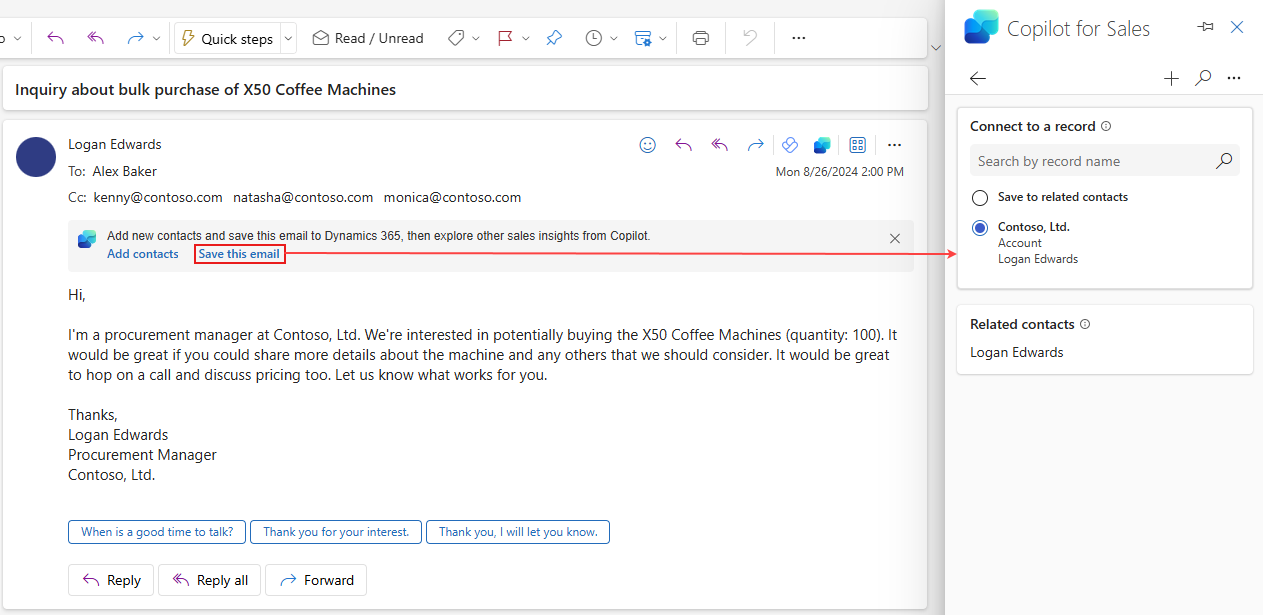
(Valgfrit) Vælg og gem de vedhæftede filer, du vil gemme i CRM.
De vedhæftede filer gemmes i den aktivitetspost, der er relateret til e-mailen eller mødet i CRM. Kan den vedhæftede fil ikke gemmes? Find ud af hvorfor.
Vælg Gem.
Bemærk
- Bannermeddelelser med hurtige CRM-handlinger er i øjeblikket tilgængelige i op til to eksterne mails pr. bruger om dagen. Hvis du ikke vil vise disse bannere, skal du bede din administrator om at deaktivere dem.
Overvejelser i forbindelse vedhæftet fil
Når du gemmer en mail eller et møde i CRM, kan du også vælge at gemme de vedhæftede filer, som er en del af mailen eller mødet. Overvej dog følgende begrænsninger vedrørende vedhæftede filer:
Vedhæftede filer, der er for store eller af en filtype, der ikke er tilladt, kan ikke gemmes i CRM. Din CRM-administrator kan konfigurere begrænsningerne for filtypen og størrelsen. Det kan tage op til en time at få ændringer af denne konfiguration aktiveret i Copilot til salg. Du kan finde flere oplysninger om, hvordan du konfigurerer begrænsninger for filtype og størrelse, i:
- For Dynamics 365: Konfigurer grænsen for filstørrelse og filtyper
- For Salesforce: Filstørrelse og delingsgrænser
Inline-vedhæftede filer kan ikke gemmes i CRM. Indbyggede vedhæftede filer er billeder eller filer, der vises i brødteksten i mailen. Det kan f.eks. være mailsignaturer, billeder eller filer, der indsættes i brødteksten i mailen.
I Salesforce gemmes de vedhæftede filer som filer i aktivitetsposter.
Hvis lagring af vedhæftede filer til aftaler i Dynamics 365 er slået fra i synkronisering på serversiden, kan vedhæftede filer til møder ikke gemmes i CRM fra Copilot til salg. Få mere at vide om synkronisering af vedhæftede aftalefiler.
Bemærk
Sektionen Gem vedhæftede filer vises kun, hvis administratoren har aktiveret muligheden for at gemme vedhæftede filer.
Redigere aktiviteter i Outlook
Hvis du vil opdatere aktivitetsoplysningerne i Outlook, når du har gemt aktiviteten i CRM, kan du redigere dem og gemme ændringerne i CRM igen.
Du kan opdatere følgende felter i aktiviteten:
- Tilsluttet post
- E-mailkategorier
- Tilknyttede kontakter
Bemærk
Redigering er kun tilgængelig for aktiviteter, der er gemt i Dynamics 365.
Hvis du vil redigere en aktivitet, skal du vælge knappen Flere handlinger (...) på kortet Forbundet til i sideruden Copilot til salg og vælge Rediger gemte maildetaljer og foretage de nødvendige ændringer.
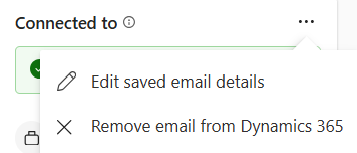
Fjerne gemte mails fra CRM
Hvis du opretter forbindelse mellem Copilot til salg og dit Dynamics 365-miljø og aktiverer synkronisering på serversiden, kan du fjerne gemte mails og møder, der ikke længere er relevante i CRM, ved hjælp af Copilot til salg. På denne måde hjælper du med at holde CRM ren og aktuel.
Bemærk
Fjernelse er kun tilgængelig for aktiviteter, der er gemt i Dynamics 365.
Åbn den mail eller det møde, du gemte i CRM, og åbn derefter Copilot til salg.
Vælg fanen Dynamics 365.
Vælg knappen Flere handlinger (...) på kortet Forbundet til, og vælg derefter Fjern mail fra Dynamics 365.
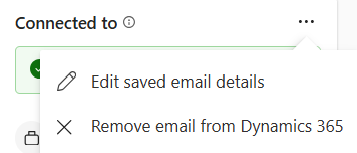
Mailen slettes fra Dynamics 365, og du modtager en bekræftelsesmeddelelse.
Relaterede oplysninger
Konfigurere, hvordan Outlook-mails og -hændelser gemmes i CRM
Søg efter en CRM-post ved hjælp af Copilot til salg